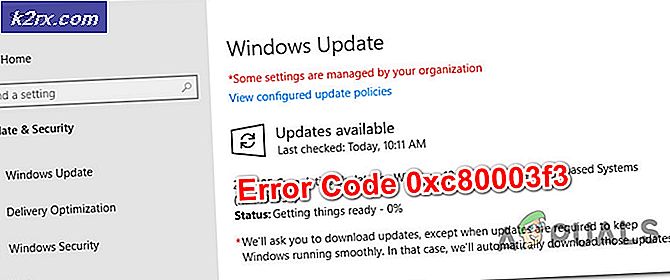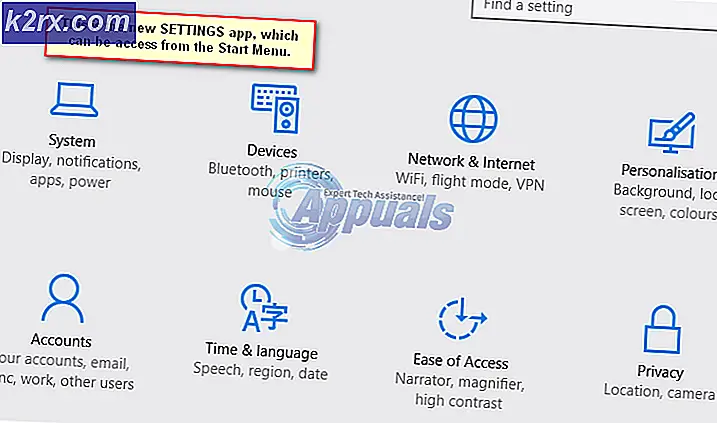วิธีการเปิดเครื่องพิมพ์ USB เข้ากับเครื่องพิมพ์แบบไร้สายโดยใช้ Airport Express
ปัจจุบันเครื่องพิมพ์ที่ทันสมัยที่สุดมีการเชื่อมต่อ Wi-Fi ในตัว หมายความว่าคุณไม่จำเป็นต้องซื้อเครื่องพิมพ์แยกต่างหากสำหรับทุกห้องในบ้านหรือที่ทำงานของคุณ เพียงแค่ซื้อเครื่องพิมพ์แบบไร้สายวางไว้ในตำแหน่งที่ทุกคนสามารถเข้าถึงได้โดยง่ายและเชื่อมต่อกับเครือข่าย Wi-Fi ของคุณ อย่างไรก็ตามผู้ใช้หลายคนชอบติดกับเครื่องพิมพ์เก่าของพวกเขาเพราะหลังจากทั้งหมดเก่าเป็นทอง และเครื่องพิมพ์ที่เก่ากว่ามากที่สุดไม่มีฟังก์ชันการเชื่อมต่อโดยตรงกับ Wi-Fi เมื่อพิจารณาถึงการเปลี่ยนแปลงทางเทคนิคและความก้าวหน้าเทคโนโลยีกำลังผลักดันให้ผู้ใช้เริ่มใช้เทคโนโลยีล่าสุด อย่างไรก็ตามในกรณีนี้การปรับปรุงเทคโนโลยีล่าสุดเปลี่ยนเป็นความโปรดปรานของผู้ที่มีเครื่องพิมพ์ USB โชคดีที่ตอนนี้คุณสามารถเชื่อมต่อกับเครือข่ายของคุณโดยใช้ Airport Express ในคู่มือนี้เราจะมาดูวิธีการทำเช่นนี้
การเชื่อมต่อเครื่องพิมพ์ USB กับ Airport Express
ต่อปลายด้านหนึ่งของสาย USB มาตรฐานของเครื่องพิมพ์เข้ากับเครื่องพิมพ์และต่อปลายสาย USB อื่นเข้ากับ AirPort Express ของ Apple
PRO TIP: หากปัญหาเกิดขึ้นกับคอมพิวเตอร์หรือแล็ปท็อป / โน้ตบุ๊คคุณควรลองใช้ซอฟต์แวร์ Reimage Plus ซึ่งสามารถสแกนที่เก็บข้อมูลและแทนที่ไฟล์ที่เสียหายได้ วิธีนี้ใช้ได้ผลในกรณีส่วนใหญ่เนื่องจากปัญหาเกิดจากความเสียหายของระบบ คุณสามารถดาวน์โหลด Reimage Plus โดยคลิกที่นี่เปิดสวิตช์เครื่องพิมพ์และ AirPort Express ของ Apple
เครื่องพิมพ์ของคุณเชื่อมต่อกับ Airport Express แล้ว ตอนนี้เพื่อให้เครื่องพิมพ์ปรากฏขึ้นบนเครือข่ายของคุณ Mac หรือ PC ของคุณต้องเชื่อมต่อกับ Airport Express สิ่งนี้จะทำคือแชร์เครื่องพิมพ์ USB ผ่านเครือข่าย
สมมติว่าคุณเชื่อมต่อกับ Airport Express หรือ Extreme ให้ไปที่ System Preferences -> Print & Scan แล้วคลิกที่สัญลักษณ์ + เพื่อเพิ่มเครื่องพิมพ์ วิธีนี้ไม่ จำกัด เฉพาะ Airport Express หรือ Extreme ตราบใดที่เราเตอร์ของคุณสนับสนุนอุปกรณ์ USB วิธีนี้สามารถใช้กับอุปกรณ์ใด ๆ ได้
นอกเหนือจากการพิมพ์แบบไร้สายคุณสามารถใช้ AirPort Express เพื่อตั้งค่า AirPlay หรือเข้าถึงอินเทอร์เน็ตได้ นอกจากนี้คุณยังสามารถใช้เพื่อสร้างหรือขยายเครือข่าย Wi-Fi ที่มีอยู่ ดาวน์โหลดยูทิลิตี้ AirPort จากที่นี่ ยูทิลิตีนี้จะช่วยให้คุณเห็นเครือข่ายแบบกราฟิกเปลี่ยนแปลงการตั้งค่าเครือข่ายและอื่น ๆ
PRO TIP: หากปัญหาเกิดขึ้นกับคอมพิวเตอร์หรือแล็ปท็อป / โน้ตบุ๊คคุณควรลองใช้ซอฟต์แวร์ Reimage Plus ซึ่งสามารถสแกนที่เก็บข้อมูลและแทนที่ไฟล์ที่เสียหายได้ วิธีนี้ใช้ได้ผลในกรณีส่วนใหญ่เนื่องจากปัญหาเกิดจากความเสียหายของระบบ คุณสามารถดาวน์โหลด Reimage Plus โดยคลิกที่นี่